Kapittel 2 - Stenderverk/bindingsverk... 3
|
|
|
- Alf Mortensen
- 8 år siden
- Visninger:
Transkript
1 Kapittel DDS-CAD Konstruksjon innføring i versjon 7 Stenderverk/bindingsverk Kapittel Innhold... Side Kapittel 2 - Stenderverk/bindingsverk... 3 Generelle anbefalinger... 3 Beskrivelse av forhåndsfil/oppsett... 4 Innstillinger for maskineksport... 6 Biblioteker i bruk... 6 Brukertilpassede innstillinger for veggenerering... 6 Koblingspunkt for vegg... 7 Søylepunkt... 8 Automatisk generering av vegger... 9 Forklaring til funksjonen generer vegg Generere vegger Bærevegg Innervegger Planmodell Planmodell plassert på ark Elementvektorfil Endre vektorvisninger Velg element for utskrift Endre vegginformasjon for enkle vegger Spikerslag ved kjøkkeninnredning Muligheter i automatisk generering av vegger Endre vegginformasjon for flere vegger 29 Endre informasjon for alle vegger i gjeldende etasje 29 Diverse koblingspunkter 30 Fritt spesifisert kobling i 1 punkt 30 Vegg koblet normal på annen vegg 31 Drager koblet normalt på annen vegg 31 Drager koblet i fortsettelsen av vegg 32 Fritt spesifisert koblinger i 2 punkt 32 Tilleggsinformasjon for veggplate 33 Tilleggsinformasjon for stender 33 Manuell behandling av vegg Tillegginformasjon Generering av manuelle vegger Veggenerering uten ark og tittelfelt... 36
2 2... Kapittel Stenderverk/bindingsverk DDS-CAD Konstruksjon innføring i versjon 7
3 Kapittel DDS-CAD Konstruksjon innføring i versjon 7 Stenderverk/bindingsverk Kapittel 2 - Stenderverk/bindingsverk Aktiver DDS-CAD Konstruksjon. Generelle anbefalinger Generelt ønsker vi at mest mulig av genereringen av vegger utføres automatisk. Dette anbefales så langt det er mulig i istedenfor manuell behandling av veggene. NB! I Konstruksjon er "input"-enheten i mm! NB - Åpne alltid konstruksjonsmodeller gjennom denne dialogen: Det er kun «ark» tegninger (f.eks. 501) som skal åpnes via Tegningsliste NB - Jobb alltid i samme prosjekt i Arkitekt og Konstruksjon. Når en står i et prosjekt i Konstruksjon IKKE åpne et annet prosjekt i Arkitekt. Først skal stenderverkstegninger lages. 2-dimensjonal plantegning som viser stenderverket.
4 4... Kapittel Stenderverk/bindingsverk DDS-CAD Konstruksjon innføring i versjon 7 Merk av i dialogboksen for Vegg og Automatisk generering av vegger.. Trykk Åpne. Beskrivelse av forhåndsfil/oppsett Innstilling for veggenerering Velg blant disse innstillingene:
5 Kapittel DDS-CAD Konstruksjon innføring i versjon 7 Toppsvill 2, overlappende hjørner: Stenderverk/bindingsverk Dragere over vindu/dør: Inn/utside Sammen Isolasjon
6 6... Kapittel Stenderverk/bindingsverk DDS-CAD Konstruksjon innføring i versjon 7 Innstillinger for maskineksport Element: Spesielle innstillinger for elementproduksjon Konstruksjonssjikt - spesielle konstruksjonsløsninger (fremtidig bruk) Spikring av plater, lekter, panel Precut: Hvis precut, ta da stilling til om det skal: merkes = rektangulære vegger freses = gavl-vegger Biblioteker i bruk Bibliotek 200 Bibliotek 1201 Bibliotek 202 = Konstruksjonsbibliotek hjørneløsninger, vindu/dørkonstruksjon med mer. = Vegg konstruksjonsbibliotek, tegninger lagt ut på ark Dette byttes til bibliotek 201 hvis kun vegg oppriss ønskes. = Precut bibliotek for merking/fresing med mer Brukertilpassede innstillinger for veggenerering Ny funksjon for dette i ver 7. Bruker kan få tilpasset egne oppsett for veggenereing.
7 Kapittel DDS-CAD Konstruksjon innføring i versjon 7 Koblingspunkt for vegg Stenderverk/bindingsverk Start med å hente inn koblingspunkter for vegg - dvs markeringer hvor ekstra spikerslag skal innsettes. Dette gjøres på en forenklet plantegning som nå viser i skjermen. Å legge inn koblingspunkt vil si å tilegne ekstra informasjon i modellen før det genereres opp ett resultat. Det kan eksempelvis være informasjon om hvor ekstra stendere, spikerslag og, søyler skal settes inn. Pilene markerer retningen som veggen er tegnet. Velg knappen Hent informasjon (elementdata, tekst, koblinger)
8 8... Kapittel Stenderverk/bindingsverk DDS-CAD Konstruksjon innføring i versjon 7 Velg som vist over. Vegg navn og markeringer av koblingspunkter blir da markert automatisk: Koblingspunktene blir av programmet markert med sirkel. NB! HJØRNER SKAL IKKE MARKERES EKSTRA - DETTE UTFØRES AUTOMATISK AV PROGRAMMET. Søylepunkt Under drageren som ligger innpå veggen øverst til venstre i planen, skal det settes inn ekstra stendere (søyle). Dette kommer med automatisk fra koblingspunktene. Sjekk at verdier stemmer ved å dobbeltklikke på punktet.
9 Kapittel DDS-CAD Konstruksjon innføring i versjon 7 Stenderverk/bindingsverk Forslaget fra programmet er OK. (2*48mm stendere under drager). Trykk OK. Hvordan når det ikke stemmer? Endre: Dobbeltklikk på koblingspunktet, evt. marker, høyreklikk og velg endre egenskaper (Alt+Enter). Endringene utføres i dialogen. Slette: Marker koblingspunkt og trykk delete, evt marker, høyreklikk og velg slett objekt Flytte: Marker koblingspunkt, flytt dynamisk ved å ta fatt i gripepunktet i senter figur, evt benytt piltaster for å flytte en gitt distanse Automatisk generering av vegger Stenderverk for alle vegger skal genereres. Vi genererer kun ett sjikt i denne oppgaven. En del av koblingspunktene vil da ikke ha noen verdi, da de står innsatt i påforingssjiktet. Velg Verktøysett for veggenerering Velg Generer vegg (via dialog) I skjermen framkommer konturene for den første veggen som ble tegnet i Arkitekt. Se mulighetene som er tilgjengelige for generering av vegger i neste avsnitt - og utfør som beskrevet i avsnittet Kontroll av vegger.
10 10... Kapittel Stenderverk/bindingsverk DDS-CAD Konstruksjon innføring i versjon 7 Forklaring til funksjonen generer vegg I DDS-CAD Konstruksjon genereres veggene automatisk i.h.t gitte regler. Dette styres fra programmet. Når generer vegg aktiviseres vil bruker bli presentert en skjerm-meny hvor ulike valg er tilgjengelige. Info. informasjon Viser aktuelle verdier lest fra Arkitekt. Det er ikke mulig å editere på disse verdiene i denne dialogboksen. Dette kan justeres i valget Konfig... Status Dialogboks for å markere diverse valg for viderebehandling av veggene, f.eks. bjelkenummer av/på, aktiver forskjellige veggsjikt etc. Snitt Styrer hvilke snitt som skal være aktive, samt hvilke koordinater for disse. Konfigurer Definerer diverse justeringer for vegg som senteravstand for stendere, dimensjoner, mm. veggdefinisjon, CC-avst. ant. bunn/toppsvill etc. spesiell områdejustering for vegg (hovedjustering). dimensjoner for forskjellig konstruksjons-virke. klaringsmål for åpninger i vegg. spesielle data som kan benyttes i figur-filer. Spesialdata Spesial data - variabler - kan tillegges. Åpninger Individuelle konstruksjonstyper for hver enkelt dør, vindu og annen åpning kan defineres. Generell konstruksjonstype inngis i dialogboksen for Automatisk veggbehandling. Type - Vegg/start/Ende/Vindu/Dør/Åpning Det kan spesifiseres hvilke typer som skal benyttes for vegg/start/ende/vindu/dør/åpning - se Hjelp. Valgte typer vil bestemme hvilke figur-filer som skal gjennomgås under vegggenereringen. Utfør for Bindingsverket kan genereres for følgende: Enkel vegg Alle vegger for denne etasjen Innervegger for denne etasjen Yttervegger for denne etasjen Elementvegger for denne etasjen Liste - marker om kapplister skal lages samtidig
11 Kapittel DDS-CAD Konstruksjon innføring i versjon 7 Stenderverk/bindingsverk Som ovenfor beskrevet vil programmet generere veggen(e) i.h.t hvilke typer som er valgt for vindu, dør, hjørner osv. Ulike typer gir ulike konstruktive løsninger, f.eks. hvordan stendere skal posisjoneres i veggen. For at programmet skal velge korrekte hjørneløsninger i et bygg er "veggløsning" innført. Med veggløsning menes generelt hvordan veggene skal bygges opp. Ulike veggløsninger gir ulik konstruksjon, f.eks. hvilke vegger som skal strekkes ut og hvordan stendere skal plasseres i hjørnene. Spesifikasjon om ulike veggløsninger ligger som parametriske figurer. Bruk Hjelpeknappen i dialogboksen for å se de tilgjengelige løsninger. Oppbygging av vegg med flere veggsjikt. Det er mulig å arbeide med opptil 9 forskjellige sjikt i veggen (vegglag). Typiske sjikt vil være (stenderverk), lekte, plater og kledning. Oppbygging av de forskjellige veggsjiktene bør følge følgende konvensjon: Sjikt 1 : Kjerne vegg, dvs. stenderverk Sjikt 2 : Påforing Sjikt 3 : Utvendig lekte Sjikt 4 : Panel (kledning), sjikt 1,underligger Sjikt 5 : Panel (kledning), sjikt 2, overligger Sjikt 6 : Utvendig plate Sjikt 7 : Innvendig plate Sjikt 8 : Plate 2, innside Sjikt 9 : Plate 3, innside
12 12... Kapittel Stenderverk/bindingsverk DDS-CAD Konstruksjon innføring i versjon 7 Generere vegger Start med å generer alle veggene. Det er enklere å sjekke status og eventuelt oppdatere veggene etterpå. Marker for Alle vegger. Trykk [Utfør]. Veggene behandles en for en i bakgrunnen - se melding øverst i skjermen. Når alle er ferdig, vil stenderverket for vegg 1 vises i nederste venstre vindu. Lukk dialogboksen.
13 Kapittel DDS-CAD Konstruksjon innføring i versjon 7 Bærevegg Stenderverk/bindingsverk Vegg 1-07 Kontroller bærevegg i senter av bygget. Pga påforingssjiktet kommer det ikke ekstra stender i vegg 1-02 (yttervegg). Dette må derfor settes inn manuelt. Velg Fritt spesifisert kobling i 1 punkt: Velg Bla igjennom knappen: Velg type 1 stender. Sjekk dimensjon og sjikt:
14 14... Kapittel Stenderverk/bindingsverk DDS-CAD Konstruksjon innføring i versjon 7 Klikk i utvendig i ytterveggen ved koblingspunktet for bæreveggen: Generer vegg 1-02 på nytt. Marker veggen, høyreklikk og velg Generer element:
15 Kapittel DDS-CAD Konstruksjon innføring i versjon 7 Stenderverk/bindingsverk Vegg 1-02 har nå fått det nødvendige koblingspunktet som manglet: Innervegger Vegg 1-08: Vegg 1-08 trenger en ekstra stender som kobling for vegg 1-09: I tillegg kan det automatiske koblingspunktet slettes, da dette ikke trengs. Marker vegg 1-08 og høyreklikk. Velg Generer vegg Under Hjelp knappen finner du info om forskjellige løsninger både for vegg, hjørner og åpninger. For denne veggen ønsker vi å bruke løsning 5 på enden av veggen: Oppdater veggen med denne infoen og generer veggen på nytt:
16 16... Kapittel Stenderverk/bindingsverk DDS-CAD Konstruksjon innføring i versjon 7 Resultat: Vegg 1-09 I vegg 1-09 skal det ikke være ekstra stender ved yttervegg for her stopper veggen ved påforingssjiktet. Vi skal se på koblinger i påforingsjiktet senere i kapitlet. Løsningen rundt dørene skal også endres i forhold til utvendig vegg og bærevegg. Type 4 med drager over døren er brukt. Endre til dørtype 1 for de innvendige dørene. Endre til også vindutype 1. Resultat:
17 Kapittel DDS-CAD Konstruksjon innføring i versjon 7 Stenderverk/bindingsverk Vegg 1-10 Som vegg 1-09 skal heller ikke vegg 1-10 ut til stenderverket. I vegg 1-10 kan man endre referansepunkt for stenderne om man ønsker å bruke lokale referanser. (For vegg 1-08 og 1-09 var ikke dette aktuelt da disse veggene hadde en del tekniske installasjoner som passet best med globalt origo.) For ytterveggene og bæreveggen er utgangspunktet plantegningens opprinnelige origo når stenderverk plasseres. Ved innervegger vil en normalt ta utgangspunkt i veggens startpunkt/endepunkt og videre plasseres stenderne i henhold til ønsket modul ut i fra dette. Velg vegg 1-10 og høyreklikk. Velg Generer Vegg Velg Konfig... Velg Veggdefinisjon. Marker i feltet Stender for Lokal referanse for vegg. Denne spesifiserer startpunkt for neste stender som skal plasseres i henhold til ønsket modul - vanligvis senter/senter 600 mm - i dette tilfelle referert til veggens lokale origo. Trykk OK.
18 18... Kapittel Stenderverk/bindingsverk DDS-CAD Konstruksjon innføring i versjon 7 Velg Utfør for å generere veggen på nytt. Bildet av veggene kan studeres nærmere ved å markere vinduet nede til venstre og bruke zoom-mulighetene (rull på midtre mustast) Velg Lukk fra menyen før du går videre. Planmodell Hver enkelt vegg ligger nå ferdig generert på disk i henhold til de valg som er gjort. Kapplister er også laget. Disse kan videre behandles eller skrives ut. Vi velger i denne omgang å hente planen til skjermen for å lage den klar til utskrift/plotting. Vi ønsker kun å ha med 2D stenderverk. Dobbeltklikk på veggplanen og velg genererte element.
19 Kapittel DDS-CAD Konstruksjon innføring i versjon 7 Stenderverk/bindingsverk 2-dimensjonal fremstilling av stenderverk i plan Tegningen kan skrives ut slik vi ser den i skjermen.
20 20... Kapittel Stenderverk/bindingsverk DDS-CAD Konstruksjon innføring i versjon 7 Velg meny Fil Skriv ut Eller via tilsvarende knapp øverst til venstre i hovedknapperaden. Tilpass størrelse etter skriver og arkformat, og trykk [OK] for utskrift. Avslutt plotteprogrammet med [Avslutt]. Skal tegningen skrives/plottes ut på papir, må det lages en vektorfil som vi siden kan sette inn på et ark med ramme og tittelfelt. Velg meny Fil Lag 2D-modell Avslutt tegningen uten å lagre - skal veggen behandles manuelt, gjøres dette ved å starte med Manuell veggbehandling og ønsket veggnummer. Velg meny Fil Lukk. Bekreft lagring. Planmodell plassert på ark Plassering av planmodell på ark gjøres som i Arkitekt. Vi kan bruke samme nummerering dvs ark 501 osv. Det er ikke konflikt med filnavn på grunn av dette, da Konstruksjon har 2 som applikasjonskode. Denne inngår i det nye filnavnet som opprettes: Kurs2501.bim osv.
21 Kapittel DDS-CAD Konstruksjon innføring i versjon 7 Trykk [Tegningsliste...] for å hente tegningslisten. Velg tegn.nummer 503 Plan stenderverk 1.etasje. ÅPNE Stenderverk/bindingsverk Planen plasseres automatisk i skala 1:50 på arket via det ferdig arkoppsettet som er laget for tegning 503. Plantegning som viser stenderverk plassert på ark Om målestokk ønskes endret kan planen flyttes vha trådkorset og på høyreklikksmeny vil man finne Skaler objekt. Utskrift velges i hovedknapperaden: Avslutt utskriftsdialogen.
22 22... Kapittel Stenderverk/bindingsverk DDS-CAD Konstruksjon innføring i versjon 7 Elementvektorfil Åpne vegger 1.etasje fra Prosjektmeny spesial. Oppsett for de enkelte vegger med oppriss, snitt og kapplister på ark ligger lagret i prosjektet og kan lett tilpasses om det ikke stemmer med ønsket presentasjon. Velg vegg 1-01 og høyreklikk. Velg Elementvektorfil Elementnummer = den veggen du ønsker å vise. Side = Her kan du velge mellom: Hoved, Utside og Innside. Dette er avhengig av hva du har generert. Visningsoppsett = Standard * vil gi det det oppsettet som ligger standard for veggen. Ved å velge i doppen kan andre ferdige presentasjoner velges.
23 Kapittel DDS-CAD Konstruksjon innføring i versjon 7 Velg Standard * og plasser en vilkårlig plass i tegningen. Stenderverk/bindingsverk Standard presentasjon inneholder en A3-ramme med tittelfelt, oppriss og snitt av veggen samt en kappliste til den samme. Presentasjonen kan endres ved å dobbeltklikke på elementvektorfilen og velge andre oppsett i droppene. Prøv de andre oppsettene før du eventuelt velger å eksplodere og flytte manuelt. Man kan også endre oppsettet for den enkelte vegg. Merk elementvektorfilen, høyreklikk og velg Eksplodere: Man kan da flytte på de enkelte elementene dynamisk og plassere slik man ønsker:
24 24... Kapittel Stenderverk/bindingsverk DDS-CAD Konstruksjon innføring i versjon 7 Man kan deretter lagre oppsettet på nytt: Lagre som komplett vektorfil = lagre visningen for denne veggen. Imploder = fjern eksplodert visning, og sett tilbake til utgangspunktet Bruk overstyrende vektorvisning = bruk oppsettet som endret Fjern overstyrende vektorvisning = sett tilbake til standard oppsett Lagre som vektorvisning = lagre oppsett, slik at det også kan brukes for andre vegger Endre vektorvisninger Velg knappen Endre vektorvisninger fra Høsting fra modellen. De enkelte vektoroppsettene kan endres fra denne dialogboksen: Her kan men også flytte på posisjoner, velge hva som skal være med og lage egne oppsett. Med knappene Koper fra/til bruker kan dette så administreres til andre prosjekter og som standard mal for ditt firma. Velg knappen Standard oppsett
25 Kapittel DDS-CAD Konstruksjon innføring i versjon 7 Stenderverk/bindingsverk Her setter man opp reglene for hvordan vegger av ulik lengde og høyde skal behandles. I DDS standard oppsett er det kun sjekk for lengde på veggen. Er veggen over mm vil det automatisk bli brukt ett A3 ark med rotert kappliste. Alle andre vegger vil bruke A3 liggende, alle sjikt. Velg element for utskrift Med knappen Velg element for utskrift kan man administrere utskrift av alle vegger, og sette det arkoppsettet man ønsker å bruke. Her kan det også eksporteres til Dxf, Dwg og Vec. Man kan merke med vanlig Windows funksjonalitet (shift og ctrl)
26 26... Kapittel Stenderverk/bindingsverk DDS-CAD Konstruksjon innføring i versjon 7 Endre vegginformasjon for enkle vegger I modellens venstre side ved balkong skal vi justere sjiktene i yttervegg og legge til påforingssjikt med spikerslag for kjøkkeninnregning. Vi skal også sette aktiv innvendig plate. Marker vegg 1-04, høyreklikk og velg Generer vegg Velg knappen Status og sett på påforingssjiktet og innvendig plate: Trykk OK og generer veggen fra Utfør knappen. Påforingssjiktet og platen kommer nå i konflikt med bæreveggen: Velg knappen Endre vegginformasjon for enkle vegger: Marker veggen du skal endre. Du får da denne dialogen:
27 Kapittel DDS-CAD Konstruksjon innføring i versjon 7 Stenderverk/bindingsverk Velg Justere veggsjikt: Endre markerte verdier. Mål gjerne i plan slik at du ser hvilke verdier som skal brukes. Venstre side av veggen er starten, og høyre side av veggen er enden. Det er kun enden av veggen som skulle justeres i dette tilfellet. Resultat:
28 28... Kapittel Stenderverk/bindingsverk DDS-CAD Konstruksjon innføring i versjon 7 Spikerslag ved kjøkkeninnredning I vegg 1-04 ved kjøkkeninnredning skal det settes inn ekstra spikerslag i påforingen. Velg knappen Fritt spesifisert kobling i 2 punkt: Velg Spikerslag 2 punkt i påforingsjikt: Marker 2 punkt langs påforingssjiktet og bekreft med Enter. Generer så veggen på nytt. Kontroller i 3D IFC visningen, her sett utenfra:
29 Kapittel DDS-CAD Konstruksjon innføring i versjon 7 Muligheter i automatisk generering av vegger Endre vegginformasjon for flere vegger Stenderverk/bindingsverk Funksjonen brukes til for å endre innstillinger for flere vegger samtidig. Den fungerer på samme måte som endre vegginformasjon for enkel vegg, men med noen færre valg i dialogen Veggen du endrer blir en «mal» for de påfølgende veggene du markerer etter endring av verdier. Endre informasjon for alle vegger i gjeldende etasje Funksjonen brukes til for å endre innstillinger for alle vegger i aktiv etasje. Den fungerer på samme måte som endre vegginformasjon for enkel vegg, men med noen færre valg i dialogen Veggen du endrer blir en «mal» for de påfølgende veggene du markerer etter endring av verdier.
30 30... Kapittel Stenderverk/bindingsverk DDS-CAD Konstruksjon innføring i versjon 7 Diverse koblingspunkter Disse koblingsvariantene er viktige å få med seg! Her kan du sette inn og justere det meste i automatiske vegger. Fritt spesifisert kobling i 1 punkt Her kan du dele bunnsvill og toppsviller, endre løsninger rundt dører/vinduer og sette inn ekstra stendere.
31 Kapittel DDS-CAD Konstruksjon innføring i versjon 7 Vegg koblet normal på annen vegg Stenderverk/bindingsverk Her kan du sette inn ekstra stendere i koblinger mellom vegger, og horisontale spikerslag. Drager koblet normalt på annen vegg Her er forskjellig løsninger for dragere normalt inn på annen vegg.
32 32... Kapittel Stenderverk/bindingsverk DDS-CAD Konstruksjon innføring i versjon 7 Drager koblet i fortsettelsen av vegg Her er løsninger for drager parallellt med vegg Fritt spesifisert koblinger i 2 punkt Her kan man legge inn forskjellige spikerslag, både i påforing og i stenderverk. I tillegg kan man definere boring og fresing.
33 Kapittel DDS-CAD Konstruksjon innføring i versjon 7 Tilleggsinformasjon for veggplate Stenderverk/bindingsverk Denne brukes for å bearbeide plater (spesielt for maskin eksport) Tilleggsinformasjon for stender Knappen Tilleggsinformasjon for stender gir deg tilgang til å endre, fjerne og flytte stendere i automatiske vegger: Vi anbefaler å bruke disse knappene hvis det er mulig i stedenfor å endre veggen i manuell behandling.
34 34... Kapittel Stenderverk/bindingsverk DDS-CAD Konstruksjon innføring i versjon 7 Manuell behandling av vegg I visse tilfeller må man bruke manuell behandling av vegger. Vi anbefaler å unngå å bruke dette så langt det er mulig. Mye kan endres direkte i automatisk generering, og sjikt kan justeres. Men om det er spesielle løsninger som skal velges, så kan man gjøre dette manuelt. Velg da og enten merke veggen, høyreklikke og velg Åpne element manuelt, eller velg Manuell behandling av vegg i prosjektlisten: Velg Etasjenr. 1 Velg Bygningsdel Vegg Velg Manuell behandling av vegg.nr: 1 Oppsettet for visningen i skjerm hentes fra Velg sjikt knappen:
35 Kapittel DDS-CAD Konstruksjon innføring i versjon 7 Tillegginformasjon Velg knappen Tilleggsinformasjon i manuell vegg: Stenderverk/bindingsverk Du kan da gjøre tilføyelser som blir lagret i den manuelle veggen. Typisk ekstra målsetting, tekster og lignende. Mens du er aktiv i Tilleggsinformasjon vil selve veggen være nedtonet og det du legger til ekstra vil være kraftig markert og redigerbart: Når knappen for Tilleggsinformasjon trykkes ut får du igjen tilgang til selve veggen, men da er det du har lagt til ekstra ikke tilgjengelig: Tilleggsinformasjon knappen skrus av/på for tilgang til endringene.
36 36... Kapittel Stenderverk/bindingsverk DDS-CAD Konstruksjon innføring i versjon 7 Generering av manuelle vegger Manuelt behandlede vegger genereres fra knappen Generer: Dette må gjøres før lukking av veggen om endringene skal ha noen effekt. Alle manuelt behandlede vegger kan også generers i veggmodellen via Høsting fra modellen: Veggenerering uten ark og tittelfelt Enkeltveggene kan også ferdigstilles uten at disse automatisk bli plassert på et ark med tittelfelt. Bruk ett arkoppsett uten ark/tittelfelt/kappliste: Oppsettet 1:100 stenderverk m/snitt er egnet til dette.
Stenderverk/bindingsverk
 28.12.2011 Kapittel 2... 1 Kapittel Innhold...Side Kapittel 2-... 3 Koblingspunkt for vegg... 4 Søylepunkt... 6 Generer vegg... 7 Forklaring til funksjonen generer vegg... 8 Yttervegg... 10 Bærevegg...
28.12.2011 Kapittel 2... 1 Kapittel Innhold...Side Kapittel 2-... 3 Koblingspunkt for vegg... 4 Søylepunkt... 6 Generer vegg... 7 Forklaring til funksjonen generer vegg... 8 Yttervegg... 10 Bærevegg...
Stenderverk/bindingsverk
 20.01.2010 Kapittel 2... 1 Kapittel Innhold... Side Kapittel 2-... 3 Koblingspunkt for vegg... 4 Søylepunkt... 5 Generer vegg... 7 Forklaring til funksjonen generer vegg... 7 Yttervegg... 9 Bærevegg...
20.01.2010 Kapittel 2... 1 Kapittel Innhold... Side Kapittel 2-... 3 Koblingspunkt for vegg... 4 Søylepunkt... 5 Generer vegg... 7 Forklaring til funksjonen generer vegg... 7 Yttervegg... 9 Bærevegg...
Kapittel 1 - Bjelkelagstegning... 3
 17.02.13 Kapittel 1... 1 DDS-CAD Konstruksjon innføring i versjon 7 Bjelkelagstegning Kapittel Innhold... Side Kapittel 1 - Bjelkelagstegning... 3 Generelle anbefalinger... 3 Tilpassing i Arkitekt... 3
17.02.13 Kapittel 1... 1 DDS-CAD Konstruksjon innføring i versjon 7 Bjelkelagstegning Kapittel Innhold... Side Kapittel 1 - Bjelkelagstegning... 3 Generelle anbefalinger... 3 Tilpassing i Arkitekt... 3
Tak. Kapittel 4 - Tak... 3
 30.01.2012 Kapittel 4... 1 DDS-CAD Arkitekt innføring i versjon 7 Kapittel Innhold... Side Kapittel 4 -... 3 Loftsetasje... 3 Underlagstegning... 3... 4 Yttervegg... 6 Vindu i gavl... 9 Gulv i loftsetasjen...
30.01.2012 Kapittel 4... 1 DDS-CAD Arkitekt innføring i versjon 7 Kapittel Innhold... Side Kapittel 4 -... 3 Loftsetasje... 3 Underlagstegning... 3... 4 Yttervegg... 6 Vindu i gavl... 9 Gulv i loftsetasjen...
Vindu og dør. Kapittel 3 - Vindu og dør... 3
 19.07.2012 Kapittel 3... 1 DDS-CAD Arkitekt Byggmester - innføring versjon 7 Vindu og dør Kapittel Innhold... Side Kapittel 3 - Vindu og dør... 3 Vinduene 1, 2, 3 og 4... 3 Hvordan ser fasaden ut?... 6
19.07.2012 Kapittel 3... 1 DDS-CAD Arkitekt Byggmester - innføring versjon 7 Vindu og dør Kapittel Innhold... Side Kapittel 3 - Vindu og dør... 3 Vinduene 1, 2, 3 og 4... 3 Hvordan ser fasaden ut?... 6
Deltegning + fritt definert tak... 3
 DDS-CAD Arkitekt 10 Deltegning + fritt definert tak Kapittel 16 1 Innhold Side Kapittel 16 Deltegning + fritt definert tak... 3 Oppstart deltegning... 3 Vegg... 4 Gulv... 6 Tak... 7 Automatiske taksymbol...
DDS-CAD Arkitekt 10 Deltegning + fritt definert tak Kapittel 16 1 Innhold Side Kapittel 16 Deltegning + fritt definert tak... 3 Oppstart deltegning... 3 Vegg... 4 Gulv... 6 Tak... 7 Automatiske taksymbol...
Tak. Kapittel 4 - Tak...3
 27.10.2009 Kapittel 4... 1 Kapittel Innhold... Side Kapittel 4 -...3 Loftsetasje... 3 Underlagstegning... 3... 4 Hvordan ser taket ut?... 6 Yttervegg... 8 Gulv i loftsetasjen... 11 Slett underlagstegning...
27.10.2009 Kapittel 4... 1 Kapittel Innhold... Side Kapittel 4 -...3 Loftsetasje... 3 Underlagstegning... 3... 4 Hvordan ser taket ut?... 6 Yttervegg... 8 Gulv i loftsetasjen... 11 Slett underlagstegning...
Søyle, drager og balkongrekke... 3
 DDS-CAD Arkitekt 10 Søyle, drager og balkongrekke Kapittel 5 1 Innhold Side Kapittel 5 Søyle, drager og balkongrekke... 3 Søyle... 3 Drager... 5 Balkongrekke... 9 Flytt rekkverk/vegg... 11 Gulv i balkong...
DDS-CAD Arkitekt 10 Søyle, drager og balkongrekke Kapittel 5 1 Innhold Side Kapittel 5 Søyle, drager og balkongrekke... 3 Søyle... 3 Drager... 5 Balkongrekke... 9 Flytt rekkverk/vegg... 11 Gulv i balkong...
Vindu og dør. Kapittel 3 - Vindu og dør... 3
 20.10.2009 Kapittel 3... 1 Kapittel Innhold... Side Kapittel 3 -... 3 Vinduer... 3 Gitter posisjonering... 4 Hvordan ser fasaden ut?... 5 Lukkevinduer... 6 Relativ posisjonering... 7 Se på 3D-modell...
20.10.2009 Kapittel 3... 1 Kapittel Innhold... Side Kapittel 3 -... 3 Vinduer... 3 Gitter posisjonering... 4 Hvordan ser fasaden ut?... 5 Lukkevinduer... 6 Relativ posisjonering... 7 Se på 3D-modell...
Kapittel 3. - Vindu og dør... 3. Vindu og dør Kapittel 3
 DDS-CAD Arkitekt 10 Vindu og dør Kapittel 3 1 Innhold Side Kapittel 3 - Vindu og dør... 3 Vinduene 1, 2, 3 og 4... 3 Hvordan ser fasaden ut?... 6 Vinduene 5, 6, og 7... 7 Relativ posisjonering... 9 Se
DDS-CAD Arkitekt 10 Vindu og dør Kapittel 3 1 Innhold Side Kapittel 3 - Vindu og dør... 3 Vinduene 1, 2, 3 og 4... 3 Hvordan ser fasaden ut?... 6 Vinduene 5, 6, og 7... 7 Relativ posisjonering... 9 Se
Web-oppdatering av DDS-CAD Arkitekt + Konstruksjon 10.09
 Web-oppdatering av DDS-CAD Arkitekt + Konstruksjon 10.09 Fikset Brukere av 64 bit operativsystem har meldt om problemer med verdier i forhåndsinnstillinger og manuell målsetting (JavaScript filer). Dette
Web-oppdatering av DDS-CAD Arkitekt + Konstruksjon 10.09 Fikset Brukere av 64 bit operativsystem har meldt om problemer med verdier i forhåndsinnstillinger og manuell målsetting (JavaScript filer). Dette
Redigering. Kapittel 17 - Redigering... 3
 21.10.2009 Kapittel 17... 1 Kapittel Innhold... Side Kapittel 17 -... 3 Bodvegg... 3 Gulv... 6 Dør... 7 Skyvedør... 9 Søyle... 10 Frittdefinert tak... 13 Kvist i 2. etasje... 19 Vindu i kvist... 21 Koblingstak
21.10.2009 Kapittel 17... 1 Kapittel Innhold... Side Kapittel 17 -... 3 Bodvegg... 3 Gulv... 6 Dør... 7 Skyvedør... 9 Søyle... 10 Frittdefinert tak... 13 Kvist i 2. etasje... 19 Vindu i kvist... 21 Koblingstak
Kapittel 12 - Vektorfil og linjeskjuling... 3
 21.10.2009 Kapittel 12... 1 Kapittel Innhold... Side Kapittel 12 -... 3 Verktøysett for høsting fra modellen... 3 Automatisk generering av vektorfiler... 3 Tips for generering av enkeltfiler... 5 Linjeskjuling...
21.10.2009 Kapittel 12... 1 Kapittel Innhold... Side Kapittel 12 -... 3 Verktøysett for høsting fra modellen... 3 Automatisk generering av vektorfiler... 3 Tips for generering av enkeltfiler... 5 Linjeskjuling...
Loftsetasjen. Kapittel 8 - Loftsetasjen... 3. Etasjeskille... 3 Utsparing for pipe... 4 Utsparing for trapp... 6 Knevegger... 8
 19.07.2012 Kapittel 8... 1 DDS-CAD Arkitekt Byggmester - innføring versjon 7 Loftsetasjen Kapittel Innhold... Side Kapittel 8 - Loftsetasjen... 3 Etasjeskille... 3 Utsparing for pipe... 4 Utsparing for
19.07.2012 Kapittel 8... 1 DDS-CAD Arkitekt Byggmester - innføring versjon 7 Loftsetasjen Kapittel Innhold... Side Kapittel 8 - Loftsetasjen... 3 Etasjeskille... 3 Utsparing for pipe... 4 Utsparing for
19.03.14 1. HBF Drammen 2014 Tips og triks 1. Innhold... Side. Tips og triks 1... 3
 19.03.14 1 HBF Drammen 2014 Tips og triks 1 Innhold... Side Tips og triks 1... 3 Meny Fil i hovedknapperad... 3 Sikkerhetslagring... 3 Presentasjonsegenskap... 4 Detaljoppsett... 4 Lagoppsett... 5 Pennoppsett...
19.03.14 1 HBF Drammen 2014 Tips og triks 1 Innhold... Side Tips og triks 1... 3 Meny Fil i hovedknapperad... 3 Sikkerhetslagring... 3 Presentasjonsegenskap... 4 Detaljoppsett... 4 Lagoppsett... 5 Pennoppsett...
Takplan. Kapittel 4 - Takplan... 3
 17.02.13 Kapittel 4... 1 DDS-CAD Konstruksjon innføring i versjon 7 Takplan Kapittel Innhold... Side Kapittel 4 - Takplan... 3 DDS-CAD Konstruksjon... 3 Underlag fra Arkitekt... 4 Dragere... 5 Forhåndsinnstillinger...
17.02.13 Kapittel 4... 1 DDS-CAD Konstruksjon innføring i versjon 7 Takplan Kapittel Innhold... Side Kapittel 4 - Takplan... 3 DDS-CAD Konstruksjon... 3 Underlag fra Arkitekt... 4 Dragere... 5 Forhåndsinnstillinger...
Oppdatering av brukers veggdefinisjon
 Page 1 of 7 Oppdatering av brukers veggdefinisjon Å oppdatere veggdefinisjoner som er laget i versjon 7 til å nytte versjon 9's muligheter. Konverter i nyopprettet prosjekt Dette forventer at Brukers veggdatabase
Page 1 of 7 Oppdatering av brukers veggdefinisjon Å oppdatere veggdefinisjoner som er laget i versjon 7 til å nytte versjon 9's muligheter. Konverter i nyopprettet prosjekt Dette forventer at Brukers veggdatabase
Energiberegning, hvordan uføre
 Page 1 of 10 Energiberegning, hvordan uføre Å utføre energiberegning det gjeldende prosjektet. Dette blir generert via den 3 dimensjonelle modellen. Energiberegning blir generert via den 3 dimensjonale
Page 1 of 10 Energiberegning, hvordan uføre Å utføre energiberegning det gjeldende prosjektet. Dette blir generert via den 3 dimensjonelle modellen. Energiberegning blir generert via den 3 dimensjonale
Nyhet i DDS-CAD Konstruksjon versjon 6.5 januar 2010 ***** Det er lagt inn utvidet funksjonalitet for koblingspunkter på vegg
 Kjære Kunde Velkommen til oppdatering versjon av DDS-CAD Konstruksjon versjon 6.5 (utgitt januar 2010). Bla deg gjennom de forskjellige temaene som er presentert nedenfor. Det er viktig at du tar deg tid
Kjære Kunde Velkommen til oppdatering versjon av DDS-CAD Konstruksjon versjon 6.5 (utgitt januar 2010). Bla deg gjennom de forskjellige temaene som er presentert nedenfor. Det er viktig at du tar deg tid
Kapittel 5 - Søyle, drager og balkongrekke... 3
 19.07.2012 Kapittel 5... 1 DDS-CAD Arkitekt Byggmester - innføring versjon 7 Søyle, drager og balkongrekke Kapittel Innhold... Side Kapittel 5 - Søyle, drager og balkongrekke... 3 Søyle... 3 Drager...
19.07.2012 Kapittel 5... 1 DDS-CAD Arkitekt Byggmester - innføring versjon 7 Søyle, drager og balkongrekke Kapittel Innhold... Side Kapittel 5 - Søyle, drager og balkongrekke... 3 Søyle... 3 Drager...
Dekorere fasade og snitt... 3
 DDS-CAD Arkitekt 10 Dekorere fasade og snitt Kapittel 12 1 Innhold Side Kapittel 12 Dekorere fasade og snitt... 3 Fasade... 3 Vektorfil (geometrifil)... 6 Skriv ut fasaden... 6 Figur som raderer bort...
DDS-CAD Arkitekt 10 Dekorere fasade og snitt Kapittel 12 1 Innhold Side Kapittel 12 Dekorere fasade og snitt... 3 Fasade... 3 Vektorfil (geometrifil)... 6 Skriv ut fasaden... 6 Figur som raderer bort...
2 Kapittel 8 Loftsetasjen DDS-CAD Arkitekt 10
 DDS-CAD Arkitekt 10 Loftsetasjen Kapittel 8 1 Innhold Side Kapittel 8 Loftsetasjen Loftsetasjen... 3 Etasjeskille... 3 Utsparing for pipe... 4 Utsparing for trapp... 6 Knevegger... 8 2 Kapittel 8 Loftsetasjen
DDS-CAD Arkitekt 10 Loftsetasjen Kapittel 8 1 Innhold Side Kapittel 8 Loftsetasjen Loftsetasjen... 3 Etasjeskille... 3 Utsparing for pipe... 4 Utsparing for trapp... 6 Knevegger... 8 2 Kapittel 8 Loftsetasjen
Kapittel 15 - Utvidet målsetting... 3
 19.07.2012 Kapittel 15... 1 DDS-CAD Arkitekt Byggmester - innføring versjon 7 Utvidet målsetting Kapittel Innhold... Side Kapittel 15 - Utvidet målsetting... 3 Målsettingsområde... 5 Hvordan når det ikke
19.07.2012 Kapittel 15... 1 DDS-CAD Arkitekt Byggmester - innføring versjon 7 Utvidet målsetting Kapittel Innhold... Side Kapittel 15 - Utvidet målsetting... 3 Målsettingsområde... 5 Hvordan når det ikke
22.10.2009 Kapittel 3... 1. Kapittel Innhold... Side
 22.10.2009 Kapittel 3... 1 DDS-CAD Konstruksjon FP 6.5 Bjelkelag I-bjelker Kapittel Innhold... Side Kapittel 3 - Bjelkelagstegning... 3 Start for første gang et nytt prosjekt... 3 Prosjektinformasjon...
22.10.2009 Kapittel 3... 1 DDS-CAD Konstruksjon FP 6.5 Bjelkelag I-bjelker Kapittel Innhold... Side Kapittel 3 - Bjelkelagstegning... 3 Start for første gang et nytt prosjekt... 3 Prosjektinformasjon...
Underetasje. Kapittel 11 - Underetasje... 3
 21.10.2009 Kapittel 12... 1 Kapittel Innhold... Side Kapittel 11 -... 3 Plan i underetasje... 3 Underlagstegning... 3 Yttervegg... 4 Vindu... 6 Bærevegg... 8 Dør... 10 Pipe... 12 Trapp... 12 Gulv i underetasjen...
21.10.2009 Kapittel 12... 1 Kapittel Innhold... Side Kapittel 11 -... 3 Plan i underetasje... 3 Underlagstegning... 3 Yttervegg... 4 Vindu... 6 Bærevegg... 8 Dør... 10 Pipe... 12 Trapp... 12 Gulv i underetasjen...
Kapittel 12 - Dekorere fasade og snitt... 3
 19.07.2012 Kapittel 12... 1 DDS-CAD Arkitekt Byggmester - innføring versjon 7 Dekorere fasade og snitt Kapittel Innhold... Side Kapittel 12 - Dekorere fasade og snitt... 3 Fasade... 3 Vektorfil... 6 Skriv
19.07.2012 Kapittel 12... 1 DDS-CAD Arkitekt Byggmester - innføring versjon 7 Dekorere fasade og snitt Kapittel Innhold... Side Kapittel 12 - Dekorere fasade og snitt... 3 Fasade... 3 Vektorfil... 6 Skriv
Plasser på ark. Kapittel 13 - Plasser på ark... 3. Tittelfelt... 3 Prosjektinformasjon... 6 Skriv ut arket... 7 Fasader på ark...
 19.07.2012 Kapittel 13... 1 DDS-CAD Arkitekt Byggmester - innføring versjon 7 Plasser på ark Kapittel Innhold... Side Kapittel 13 - Plasser på ark... 3 Tittelfelt... 3 Prosjektinformasjon... 6 Skriv ut
19.07.2012 Kapittel 13... 1 DDS-CAD Arkitekt Byggmester - innføring versjon 7 Plasser på ark Kapittel Innhold... Side Kapittel 13 - Plasser på ark... 3 Tittelfelt... 3 Prosjektinformasjon... 6 Skriv ut
Kapittel 7 - Pipe, trapp og innredning... 3
 19.07.2012 Kapittel 7... 1 DDS-CAD Arkitekt Byggmester - innføring versjon 7 Pipe, trapp og innredning Kapittel Innhold... Side Kapittel 7 - Pipe, trapp og innredning... 3 Pipe... 3 Trapp... 4 Møbler...
19.07.2012 Kapittel 7... 1 DDS-CAD Arkitekt Byggmester - innføring versjon 7 Pipe, trapp og innredning Kapittel Innhold... Side Kapittel 7 - Pipe, trapp og innredning... 3 Pipe... 3 Trapp... 4 Møbler...
Vegg/gulv. Kapittel 2 - Vegg/gulv... 3
 30.01.2012 Kapittel 2... 1 DDS-CAD Arkitekt innføring i versjon 7 Vegg/gulv Kapittel Innhold... Side Kapittel 2 - Vegg/gulv... 3 Yttervegg... 3 Gulv... 8 Innervegg... 12 Hvordan ser veggene ut?... 18 Angre/gjøre
30.01.2012 Kapittel 2... 1 DDS-CAD Arkitekt innføring i versjon 7 Vegg/gulv Kapittel Innhold... Side Kapittel 2 - Vegg/gulv... 3 Yttervegg... 3 Gulv... 8 Innervegg... 12 Hvordan ser veggene ut?... 18 Angre/gjøre
Utvidet målsetting... 3
 DDS-CAD Arkitekt 10 Utvidet målsetting Kapittel 15 1 Innhold Side Kapittel 15 Utvidet målsetting... 3 Målsettingsområde... 5 Hvordan når det ikke stemmer?... 6 Dør - vindu - åpning... 6 Område... 7 Skjæringspunkt...
DDS-CAD Arkitekt 10 Utvidet målsetting Kapittel 15 1 Innhold Side Kapittel 15 Utvidet målsetting... 3 Målsettingsområde... 5 Hvordan når det ikke stemmer?... 6 Dør - vindu - åpning... 6 Område... 7 Skjæringspunkt...
Vegg/gulv. Kapittel 2 - Vegg/gulv... 3
 20.10.2009 Kapittel 2... 1 Kapittel Innhold... Side Kapittel 2 -... 3 Yttervegg... 3 Gulv... 8 Innervegg... 11 Hvordan ser veggene ut?... 17 Referansepunkt i vegg på venstre/høyre side... 23 Start fra
20.10.2009 Kapittel 2... 1 Kapittel Innhold... Side Kapittel 2 -... 3 Yttervegg... 3 Gulv... 8 Innervegg... 11 Hvordan ser veggene ut?... 17 Referansepunkt i vegg på venstre/høyre side... 23 Start fra
27.10.2009 Kapittel 5... 1. Søyle og drager. DDS-CAD Arkitekt FP 6.5 SR1. Kapittel 5 - Søyle og drager... 3. Søyle... 3 Drager...
 27.10.2009 Kapittel 5... 1 Kapittel Innhold... Side Kapittel 5 -... 3 Søyle... 3 Drager... 6 2... Kapittel 5 27.10.2009 27.10.2009 Kapittel 5... 3 Kapittel 5 - Søyle Det skal plasseres to søyler samt en
27.10.2009 Kapittel 5... 1 Kapittel Innhold... Side Kapittel 5 -... 3 Søyle... 3 Drager... 6 2... Kapittel 5 27.10.2009 27.10.2009 Kapittel 5... 3 Kapittel 5 - Søyle Det skal plasseres to søyler samt en
DDS-CAD 10. Nyheter DDS-CAD Arkitekt DDS-CAD Konstruksjon
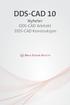 DDS-CAD 10 Nyheter DDS-CAD Arkitekt DDS-CAD Konstruksjon Velkommen til DDS-CAD 10 Velkommen til DDS-CAD 10 utgitt mars 2015. Les gjennom de forskjellige temaene som er presentert nedenfor. Det er viktig
DDS-CAD 10 Nyheter DDS-CAD Arkitekt DDS-CAD Konstruksjon Velkommen til DDS-CAD 10 Velkommen til DDS-CAD 10 utgitt mars 2015. Les gjennom de forskjellige temaene som er presentert nedenfor. Det er viktig
Pipe, trapp og innredning... 3
 DDS-CAD Arkitekt 10 Pipe, trapp og innredning Kapittel 7 1 Innhold Side Kapittel 7 Pipe, trapp og innredning... 3 Pipe... 3 Trapp... 4 Møbler... 7 Automatisk rotasjon... 8 Kjøkkeninnredning polyline (F2)...
DDS-CAD Arkitekt 10 Pipe, trapp og innredning Kapittel 7 1 Innhold Side Kapittel 7 Pipe, trapp og innredning... 3 Pipe... 3 Trapp... 4 Møbler... 7 Automatisk rotasjon... 8 Kjøkkeninnredning polyline (F2)...
DDS-CAD Arkitekt 9. Tak. Side. Innhold. Kapittel. k underlagstegning Fjern. Koble. Kvist/ark... 12
 DDS-CAD Arkitekt 9 Tak Kapittel 4 1 Innhold Kapittel 4 Tak Side k... 3 Loftsetasje... 3 Underlagstegning... 3 Tak... 4 Yttervegg... 6 Vindu i gavl... 9 Gulv i loftsetasjen... 10 Fjern underlagstegning...
DDS-CAD Arkitekt 9 Tak Kapittel 4 1 Innhold Kapittel 4 Tak Side k... 3 Loftsetasje... 3 Underlagstegning... 3 Tak... 4 Yttervegg... 6 Vindu i gavl... 9 Gulv i loftsetasjen... 10 Fjern underlagstegning...
Takplan. Kapittel 4 - Takplan... 3
 20.01.2010 Kapittel 4... 1 DDS-CAD Konstruksjon 6.5 Takplan Kapittel Innhold... Side Kapittel 4 - Takplan... 3 Tilpassing i Arkitekt... 3 Lag underlag for Konstruksjon... 3 DDS-CAD Konstruksjon... 4 Underlag
20.01.2010 Kapittel 4... 1 DDS-CAD Konstruksjon 6.5 Takplan Kapittel Innhold... Side Kapittel 4 - Takplan... 3 Tilpassing i Arkitekt... 3 Lag underlag for Konstruksjon... 3 DDS-CAD Konstruksjon... 4 Underlag
Komme i gang. Kapittel 1 - Komme i gang... 3
 30.01.2012 Kapittel 1... 1 DDS-CAD Arkitekt innføring i versjon 7 Komme i gang Kapittel Innhold... Side Kapittel 1 - Komme i gang... 3 Velkommen... 3 Er DDS-CAD Arkitekt installert?... 4 Operativmiljøet
30.01.2012 Kapittel 1... 1 DDS-CAD Arkitekt innføring i versjon 7 Komme i gang Kapittel Innhold... Side Kapittel 1 - Komme i gang... 3 Velkommen... 3 Er DDS-CAD Arkitekt installert?... 4 Operativmiljøet
Kapittel 2. Vegg/gulv... 3. Vegg/gulv. Vegg/gulv Kapittel 2
 DDS-CAD Arkitekt 10 Vegg/gulv Kapittel 2 1 Innhold Side Kapittel 2 Vegg/gulv Vegg/gulv... 3 Yttervegg... 3 Gulv... 8 Innervegg... 12 Hvordan ser veggene ut?... 18 Angre/gjøre om... 20 Tips og triks vegg...
DDS-CAD Arkitekt 10 Vegg/gulv Kapittel 2 1 Innhold Side Kapittel 2 Vegg/gulv Vegg/gulv... 3 Yttervegg... 3 Gulv... 8 Innervegg... 12 Hvordan ser veggene ut?... 18 Angre/gjøre om... 20 Tips og triks vegg...
Kapittel 3 - Bjelkelag I-bjelker... 3
 17.02.13 Kapittel 3... 1 DDS-CAD Konstruksjon innføring i versjon 7 Bjelkelag I-bjelker Kapittel Innhold... Side Kapittel 3 - Bjelkelag I-bjelker... 3 Start for første gang et nytt prosjekt... 3 Prosjektinformasjon...
17.02.13 Kapittel 3... 1 DDS-CAD Konstruksjon innføring i versjon 7 Bjelkelag I-bjelker Kapittel Innhold... Side Kapittel 3 - Bjelkelag I-bjelker... 3 Start for første gang et nytt prosjekt... 3 Prosjektinformasjon...
Takplan. Kapittel 4 - Takplan... 3
 22.10.2009 Kapittel 4... 1 DDS-CAD Konstruksjon FP 6.5 Takplan Kapittel Innhold... Side Kapittel 4 - Takplan... 3 Tilpassing i Arkitekt... 3 Lag underlag for Konstruksjon... 3 DDS-CAD Konstruksjon... 5
22.10.2009 Kapittel 4... 1 DDS-CAD Konstruksjon FP 6.5 Takplan Kapittel Innhold... Side Kapittel 4 - Takplan... 3 Tilpassing i Arkitekt... 3 Lag underlag for Konstruksjon... 3 DDS-CAD Konstruksjon... 5
Kapittel 12 - Dekorere fasade og snitt...3
 27.10.2009 Kapittel 12... 1 Kapittel Innhold... Side Kapittel 12 -...3 Fasade... 3 Raderingsområde... 6 Vektorfil... 7 Skriv ut fasaden... 7 Figur som raderer bort... 8 Snitt... 10 Takstol... 12 2... Kapittel
27.10.2009 Kapittel 12... 1 Kapittel Innhold... Side Kapittel 12 -...3 Fasade... 3 Raderingsområde... 6 Vektorfil... 7 Skriv ut fasaden... 7 Figur som raderer bort... 8 Snitt... 10 Takstol... 12 2... Kapittel
Tips og triks 3. Fargelagte fasader Felles bruker hvordan håndtere? Penn, lag og fontfiler
 Tips og triks 3 Fargelagte fasader Felles bruker hvordan håndtere? Penn, lag og fontfiler Enkel render av fasader Det er tilføyd en ny materialfil som inneholder enkle fargekoblinger til alle materialer.
Tips og triks 3 Fargelagte fasader Felles bruker hvordan håndtere? Penn, lag og fontfiler Enkel render av fasader Det er tilføyd en ny materialfil som inneholder enkle fargekoblinger til alle materialer.
Vektorfil og linjeskjuling... 3
 DDS-CAD Arkitekt 10 Vektorfil og linjeskjuling Kapittel 11 1 Innhold Side Kapittel 11 Vektorfil og linjeskjuling... 3 Verktøysett for høsting fra modellen... 3 Automatisk generering av vektorfiler... 3
DDS-CAD Arkitekt 10 Vektorfil og linjeskjuling Kapittel 11 1 Innhold Side Kapittel 11 Vektorfil og linjeskjuling... 3 Verktøysett for høsting fra modellen... 3 Automatisk generering av vektorfiler... 3
Undersøke modellen... 3
 DDS-CAD 9 Undersøke modellen Kapittel 2 1 Innhold Side Kapittel 2 Undersøke modellen... 3 Vis alt... 3 Vis forrige utsnitt/forminsk bildet... 3 Zoom inn markert objekt... 3 Midterste musetast holdes nede...
DDS-CAD 9 Undersøke modellen Kapittel 2 1 Innhold Side Kapittel 2 Undersøke modellen... 3 Vis alt... 3 Vis forrige utsnitt/forminsk bildet... 3 Zoom inn markert objekt... 3 Midterste musetast holdes nede...
Plasser på ark. Kapittel 14 - Plasser på ark...3
 27.10.2009 Kapittel 14... 1 Kapittel Innhold... Side Kapittel 14 -...3 Tittelfelt... 3 Prosjektinformasjon... 6 Skriv ut arket... 7 Fasader på ark... 8 Perspektiv... 8 Skriv tekst i tegning... 10 2...
27.10.2009 Kapittel 14... 1 Kapittel Innhold... Side Kapittel 14 -...3 Tittelfelt... 3 Prosjektinformasjon... 6 Skriv ut arket... 7 Fasader på ark... 8 Perspektiv... 8 Skriv tekst i tegning... 10 2...
Innredning. Kapittel 7 - Innredning...3
 21.10.2009 Kapittel 7... 1 Kapittel Innhold... Side Kapittel 7 -...3 Møbler... 3 Automatisk rotasjon... 5 Se inn i rommodellen... 7 Pipe... 7 Trapp... 10 Kjøkkeninnredning... 12 Speilvende objekt... 18
21.10.2009 Kapittel 7... 1 Kapittel Innhold... Side Kapittel 7 -...3 Møbler... 3 Automatisk rotasjon... 5 Se inn i rommodellen... 7 Pipe... 7 Trapp... 10 Kjøkkeninnredning... 12 Speilvende objekt... 18
Kapittel. Kapittel 1. Komme i gang... 5. Komme i gang Kapittel 1
 DDS-CAD Arkitekt 10 Komme i gang Kapittel 1 1 Kapittel Side Kapittel 1 Komme i gang... 5 Er DDS-CAD Arkitekt installert?... 5 Operativmiljøet Windows... 6 Begreper... 6 Start DDS-CAD Arkitekt... 6 Start
DDS-CAD Arkitekt 10 Komme i gang Kapittel 1 1 Kapittel Side Kapittel 1 Komme i gang... 5 Er DDS-CAD Arkitekt installert?... 5 Operativmiljøet Windows... 6 Begreper... 6 Start DDS-CAD Arkitekt... 6 Start
Innhold... Side. eksport... 3
 19.02.2013 1 DDS-CAD Arkitekt versjon 9 Innhold... Side eksport... 3 Ifc-eksport av deltegning... 3 Eksempel bruk av deltegning... 3 Hva skjer ved eksport til Ifc... 5 Innstillinger... 6 Filter... 7 Generer...
19.02.2013 1 DDS-CAD Arkitekt versjon 9 Innhold... Side eksport... 3 Ifc-eksport av deltegning... 3 Eksempel bruk av deltegning... 3 Hva skjer ved eksport til Ifc... 5 Innstillinger... 6 Filter... 7 Generer...
DDS-CAD Arkitekt versjon 10. Innhold... Side. eksport... 3
 19.02.2015 1 DDS-CAD Arkitekt versjon 10 Innhold... Side eksport... 3 Ifc-eksport av deltegning... 3 Eksempel bruk av deltegning... 3 Hva skjer ved eksport til Ifc... 5 Innstillinger... 5 Filter... 6 Generer...
19.02.2015 1 DDS-CAD Arkitekt versjon 10 Innhold... Side eksport... 3 Ifc-eksport av deltegning... 3 Eksempel bruk av deltegning... 3 Hva skjer ved eksport til Ifc... 5 Innstillinger... 5 Filter... 6 Generer...
IFC eksport av takvolumer
 08.03.09 Kapittel 1... 1 Kapittel Innhold... Side Kapittel 1 - Opptegning takflater... 3 Takdefinisjoner... 3 Hovedtak: 3 Yttertak: 4 Innertak: 5 Mengdekoder... 6 Bruk av AY og HP 34... 7 Hovedtak: 7 Kvisttak,
08.03.09 Kapittel 1... 1 Kapittel Innhold... Side Kapittel 1 - Opptegning takflater... 3 Takdefinisjoner... 3 Hovedtak: 3 Yttertak: 4 Innertak: 5 Mengdekoder... 6 Bruk av AY og HP 34... 7 Hovedtak: 7 Kvisttak,
Konstruksjon Versjon 11
 Konstruksjon Versjon 11 Tips & Triks Sperre prosjektering Et par ting å være klar over: Hvis en tar over prosjekt fra v10 til v11 må en huske på i v11 Arkitekt å generere ny "Lag info for Konstruksjon
Konstruksjon Versjon 11 Tips & Triks Sperre prosjektering Et par ting å være klar over: Hvis en tar over prosjekt fra v10 til v11 må en huske på i v11 Arkitekt å generere ny "Lag info for Konstruksjon
Romtekster. Kapittel 10 - Romtekster... 3. Rektangulære rom... 3 Ikke rektangulære rom... 7 Teksthøyde og type... 8. DDS-CAD Arkitekt FP 6.
 27.10.2009 Kapittel 10... 1 Kapittel Innhold... Side Kapittel 10 -... 3 Rektangulære rom... 3 Ikke rektangulære rom... 7 Teksthøyde og type... 8 2... Kapittel 10 27.10.2009 27.10.2009 Kapittel 10... 3
27.10.2009 Kapittel 10... 1 Kapittel Innhold... Side Kapittel 10 -... 3 Rektangulære rom... 3 Ikke rektangulære rom... 7 Teksthøyde og type... 8 2... Kapittel 10 27.10.2009 27.10.2009 Kapittel 10... 3
Perspektiv. Kapittel 13 - Perspektiv D modell... 3 Siktepunkt og kameraposisjon... 3 Linjeskjult til dekor... 5 Med og uten skygge...
 27.10.2009 Kapittel 2... 11 Kapittel Innhold... Side Kapittel 13 -...3 3D modell... 3 Siktepunkt og kameraposisjon... 3 Linjeskjult til dekor... 5 Med og uten skygge... 9 2... Kapittel 13 27.10.2009 27.10.2009
27.10.2009 Kapittel 2... 11 Kapittel Innhold... Side Kapittel 13 -...3 3D modell... 3 Siktepunkt og kameraposisjon... 3 Linjeskjult til dekor... 5 Med og uten skygge... 9 2... Kapittel 13 27.10.2009 27.10.2009
Bjelkelagstegning. Kapittel 1 - Bjelkelagstegning... 3
 01.12.2011 Kapittel 1... 1 DDS-CAD Konstruksjon innføring i versjon 7 Bjelkelagstegning Kapittel Innhold... Side Kapittel 1 - Bjelkelagstegning... 3 Tilpassing i Arkitekt... 3 Kontroll av arkitekt-underlag...
01.12.2011 Kapittel 1... 1 DDS-CAD Konstruksjon innføring i versjon 7 Bjelkelagstegning Kapittel Innhold... Side Kapittel 1 - Bjelkelagstegning... 3 Tilpassing i Arkitekt... 3 Kontroll av arkitekt-underlag...
Tillegg til BIM BO. Her presenteres hvilke innstillinger som er gjort i oppstartsfilen for boka BIM BO.
 Tillegg til BIM BO Her presenteres hvilke innstillinger som er gjort i oppstartsfilen for boka BIM BO. Innhold Lagsinnstillinger... 3 Mengdelister... 6 Innstilling av målestokk.... 10 Hvordan lage nye
Tillegg til BIM BO Her presenteres hvilke innstillinger som er gjort i oppstartsfilen for boka BIM BO. Innhold Lagsinnstillinger... 3 Mengdelister... 6 Innstilling av målestokk.... 10 Hvordan lage nye
13/02/2008. Veiledning RoofCon Viewer
 Veiledning RoofCon Viewer Innhold Veiledning RoofCon Viewer... 1 Innhold... 2 Installasjon... 3 Marker objekt... 3 Zoom... 3 Mål avstand... 3 Verktøyfelt og Tegnealternativ... 4 Lager... 5 3D... 6 Forhåndsgranske...
Veiledning RoofCon Viewer Innhold Veiledning RoofCon Viewer... 1 Innhold... 2 Installasjon... 3 Marker objekt... 3 Zoom... 3 Mål avstand... 3 Verktøyfelt og Tegnealternativ... 4 Lager... 5 3D... 6 Forhåndsgranske...
Romdefinisjon. Kapittel 10 - Romdefinisjon Rektangulære rom... 3 Ikke rektangulære rom... 7 Teksthøyde og type... 8
 30.01.2012 Kapittel 10... 1 DDS-CAD Arkitekt innføring i versjon 7 Romdefinisjon Kapittel Innhold... Side Kapittel 10 - Romdefinisjon... 3 Rektangulære rom... 3 Ikke rektangulære rom... 7 Teksthøyde og
30.01.2012 Kapittel 10... 1 DDS-CAD Arkitekt innføring i versjon 7 Romdefinisjon Kapittel Innhold... Side Kapittel 10 - Romdefinisjon... 3 Rektangulære rom... 3 Ikke rektangulære rom... 7 Teksthøyde og
Installasjonsveiledning. DDS-CAD Arkitekt & Konstruksjon 7
 Installasjonsveiledning DDS-CAD Arkitekt & Konstruksjon 7 - Installasjonsveiledning versjon 7 Vær oppmerksom på: USB-dongler ikke skal plugges i maskinen før programmet er installert. Før installasjonen:
Installasjonsveiledning DDS-CAD Arkitekt & Konstruksjon 7 - Installasjonsveiledning versjon 7 Vær oppmerksom på: USB-dongler ikke skal plugges i maskinen før programmet er installert. Før installasjonen:
Innhold. Bruker manual BlueprintEasy PDF tagger. versjon: P a g e
 Innhold INNHOLD... 1 INTRODUKSJON... 2 INSTALLASJON... 2 LAGE PRODUKT LISTER / BILDER... 2 VELG FIL LOKASJON (DIRECTORY)... 2 LAGE BILDER / IKONER / SYMBOLER... 2 EXCEL ARK / PRODUKT LISTE... 3 WEB LINK
Innhold INNHOLD... 1 INTRODUKSJON... 2 INSTALLASJON... 2 LAGE PRODUKT LISTER / BILDER... 2 VELG FIL LOKASJON (DIRECTORY)... 2 LAGE BILDER / IKONER / SYMBOLER... 2 EXCEL ARK / PRODUKT LISTE... 3 WEB LINK
Innhold. Bruker manual BlueprintEasy PDF tagger. versjon: P a g e
 Innhold INNHOLD... 1 INTRODUKSJON... 2 INSTALLASJON... 2 LAGE PRODUKT LISTER / BILDER... 2 VELG FIL LOKASJON (DIRECTORY)... 2 LAGE BILDER / IKONER / SYMBOLER... 2 EXCEL ARK / PRODUKT LISTE... 3 WEB LINK
Innhold INNHOLD... 1 INTRODUKSJON... 2 INSTALLASJON... 2 LAGE PRODUKT LISTER / BILDER... 2 VELG FIL LOKASJON (DIRECTORY)... 2 LAGE BILDER / IKONER / SYMBOLER... 2 EXCEL ARK / PRODUKT LISTE... 3 WEB LINK
Innhold. Bruker manual BlueprintEasy PDF tagger. versjon: P a g e
 Innhold INNHOLD... 1 INTRODUKSJON... 2 INSTALLASJON... 2 LAGE PRODUKT LISTER / BILDER... 2 VELG FIL LOKASJON (DIRECTORY)... 2 LAGE BILDER / IKONER / SYMBOLER... 2 EXCEL ARK / PRODUKT LISTE... 3 WEB LINK
Innhold INNHOLD... 1 INTRODUKSJON... 2 INSTALLASJON... 2 LAGE PRODUKT LISTER / BILDER... 2 VELG FIL LOKASJON (DIRECTORY)... 2 LAGE BILDER / IKONER / SYMBOLER... 2 EXCEL ARK / PRODUKT LISTE... 3 WEB LINK
Kapittel Kapittel Innhold... Side
 22.10.2009 Kapittel 1... 1 Kapittel Innhold... Side Kapittel 1 - stegning... 3 Tilpassing i Arkitekt... 3 Kontroll av arkitekt-underlag... 3 Underlag for Konstruksjon... 7 DDS-CAD Konstruksjon... 8 Underlag
22.10.2009 Kapittel 1... 1 Kapittel Innhold... Side Kapittel 1 - stegning... 3 Tilpassing i Arkitekt... 3 Kontroll av arkitekt-underlag... 3 Underlag for Konstruksjon... 7 DDS-CAD Konstruksjon... 8 Underlag
DDS-CAD Arkitekt & Konstruksjon
 DDS-CAD Arkitekt & Konstruksjon Nyheter i versjon 7 2011 - november Nyheter i DDS-CAD Arkitekt & Konstruksjon 7 Før installasjonen Dette heftet beskriver viktig informasjon vedrørende oppdatering av versjon
DDS-CAD Arkitekt & Konstruksjon Nyheter i versjon 7 2011 - november Nyheter i DDS-CAD Arkitekt & Konstruksjon 7 Før installasjonen Dette heftet beskriver viktig informasjon vedrørende oppdatering av versjon
Installasjonsveiledning. DDS-CAD ByggMester
 Installasjonsveiledning DDS-CAD ByggMester Installasjonsveiledning versjon 7 Vær oppmerksom på: USB-dongler ikke skal plugges i maskinen før programmet er installert. Før installasjonen: Dette hefte beskriver
Installasjonsveiledning DDS-CAD ByggMester Installasjonsveiledning versjon 7 Vær oppmerksom på: USB-dongler ikke skal plugges i maskinen før programmet er installert. Før installasjonen: Dette hefte beskriver
Byggeanvisning for PRECUT garasjen.
 Byggeanvisning for PRECUT garasjen. Denne byggeanvisning beskriver en anbefalt metode for bygging av vår PRECUT garasje og er en supplerende anvisning til vår Monteringsanvisning. Følg Monteringsanvisningen
Byggeanvisning for PRECUT garasjen. Denne byggeanvisning beskriver en anbefalt metode for bygging av vår PRECUT garasje og er en supplerende anvisning til vår Monteringsanvisning. Følg Monteringsanvisningen
Brukersamling DDS-5; Tips og triks 2 - Arbeidsrutiner DDS-5 1
 Brukersamling 2015 DDS-5; Tips og triks 2 - Arbeidsrutiner DDS-5 1 Tips og triks 2 - Arbeidsrutiner Malprosjekt Malprosjekt - konfigurasjonsdatabase Tittelfelt Revisjoner Skapvarianter Romdefinisjon Vannstokk
Brukersamling 2015 DDS-5; Tips og triks 2 - Arbeidsrutiner DDS-5 1 Tips og triks 2 - Arbeidsrutiner Malprosjekt Malprosjekt - konfigurasjonsdatabase Tittelfelt Revisjoner Skapvarianter Romdefinisjon Vannstokk
Fotorealistisk fremstilling... 3
 DDS-CAD 9 Fotorealistisk fremstilling Kapittel 4 1 Innhold Side Kapittel 4 Fotorealistisk fremstilling... 3 Perspektiv... 3 Rendere konturmodell... 4 Rendere sjattert - sanntid... 5 Materialer... 5 Teksturkobling...
DDS-CAD 9 Fotorealistisk fremstilling Kapittel 4 1 Innhold Side Kapittel 4 Fotorealistisk fremstilling... 3 Perspektiv... 3 Rendere konturmodell... 4 Rendere sjattert - sanntid... 5 Materialer... 5 Teksturkobling...
Vegg/gulv. Kapittel 2 - Vegg/gulv... 3
 26.10.2009 Kapittel 2... 1 Kapittel Innhold... Side Kapittel 2 -... 3 Yttervegg... 3 Gulv... 8 Tilpasse vegg til gulv på grunn... 11 Innervegg... 13 Hvordan ser veggene ut?... 19 Referansepunkt i vegg
26.10.2009 Kapittel 2... 1 Kapittel Innhold... Side Kapittel 2 -... 3 Yttervegg... 3 Gulv... 8 Tilpasse vegg til gulv på grunn... 11 Innervegg... 13 Hvordan ser veggene ut?... 19 Referansepunkt i vegg
C.9.7 Hoved- og deldokumenter
 OpenOffice.org C Tekstbehandling med OpenOffice.org Writer.X C.9.7 Hoved- og deldokumenter Store dokumenter kan bygges opp av deldokumenter som f.eks. kan tilsvare kapitler i det store dokumentet (hoveddokumentet).
OpenOffice.org C Tekstbehandling med OpenOffice.org Writer.X C.9.7 Hoved- og deldokumenter Store dokumenter kan bygges opp av deldokumenter som f.eks. kan tilsvare kapitler i det store dokumentet (hoveddokumentet).
Brukerveiledning for programmet HHR Animalia
 Brukerveiledning for programmet HHR Animalia Versjon 1.0 Rakkestad, 26.03.2014 Innholdsfortegnelse 1. Introduksjon... 3 2. Installasjon og oppgradering... 3 2.1 Nedlasting... 3 2.2 Oppdatering av operativsystem
Brukerveiledning for programmet HHR Animalia Versjon 1.0 Rakkestad, 26.03.2014 Innholdsfortegnelse 1. Introduksjon... 3 2. Installasjon og oppgradering... 3 2.1 Nedlasting... 3 2.2 Oppdatering av operativsystem
Format og skala. Oppsett for tegning. Her velges tegnings-format og skala. Velg Format - Skala - OK. Følgende meny kommer opp på skjermen:
 Format og skala Oppsett for tegning Her velges tegnings-format og skala. Velg Format - Skala - OK. Følgende meny kommer opp på skjermen: Fyll inn informasjon til tittelfelt. Velg Next for neste bilde.
Format og skala Oppsett for tegning Her velges tegnings-format og skala. Velg Format - Skala - OK. Følgende meny kommer opp på skjermen: Fyll inn informasjon til tittelfelt. Velg Next for neste bilde.
Communicate SymWriter: R1 Lage en tavle
 Communicate SymWriter: R1 Lage en tavle I denne delen beskrives egenskaper som kan brukes for å lage en tavle til å skrive med. Stort sett vil du bare ha bruk for en del av dette når du lager skrivemiljøer.
Communicate SymWriter: R1 Lage en tavle I denne delen beskrives egenskaper som kan brukes for å lage en tavle til å skrive med. Stort sett vil du bare ha bruk for en del av dette når du lager skrivemiljøer.
DDS-CAD 6.5 INSTALLASJON DDS-CAD ARKITEKT & KONSTRUKSJON
 18.03.2009 1 DDS-CAD 6.5 DDS-CAD ARKITEKT & KONSTRUKSJON INSTALLASJON DATA DESIGN SYSTEM ASA Øksnevad Næringspark, 4353 Klepp st., fax 51788901, tel.: 51788900, e-post: dds@dds.no 2 18.03.2009 Installasjon
18.03.2009 1 DDS-CAD 6.5 DDS-CAD ARKITEKT & KONSTRUKSJON INSTALLASJON DATA DESIGN SYSTEM ASA Øksnevad Næringspark, 4353 Klepp st., fax 51788901, tel.: 51788900, e-post: dds@dds.no 2 18.03.2009 Installasjon
Hvordan slette midlertidige filer i Java kontrollpanel
 Hvordan slette midlertidige filer i Java kontrollpanel For Windows XP 1. Lukk Internet Explorer eller andre nettlesere 2. Klikk på Start Innstillinger Kontrollpanel: 3. Et nytt vindu vises, finn Java/Java
Hvordan slette midlertidige filer i Java kontrollpanel For Windows XP 1. Lukk Internet Explorer eller andre nettlesere 2. Klikk på Start Innstillinger Kontrollpanel: 3. Et nytt vindu vises, finn Java/Java
Kapittel 2 - Undersøke modellen...3
 18.11.2008 Kapittel 2... 1 DDS-CAD 6.5 Undersøke modellen Kapittel Innhold... Side Kapittel 2 - Undersøke modellen...3 Vis alt... 3 Vis forrige utsnitt/forminsk bildet... 3 Zoom inn markert objekt... 3
18.11.2008 Kapittel 2... 1 DDS-CAD 6.5 Undersøke modellen Kapittel Innhold... Side Kapittel 2 - Undersøke modellen...3 Vis alt... 3 Vis forrige utsnitt/forminsk bildet... 3 Zoom inn markert objekt... 3
Geometra. Brukermanual. Telefon: 64831920
 Geometra Brukermanual Telefon: 64831920 Innhold GENERELT...3 Hva er Geometra?...3 Om PDF tegninger...3 KOM I GANG!...5 Start programvaren og logg inn...5 Grunnleggende funksjoner:...6 Lag et prosjekt,
Geometra Brukermanual Telefon: 64831920 Innhold GENERELT...3 Hva er Geometra?...3 Om PDF tegninger...3 KOM I GANG!...5 Start programvaren og logg inn...5 Grunnleggende funksjoner:...6 Lag et prosjekt,
SymWriter: R6 Innstillinger, preferanser og verktøylinjer
 SymWriter: R6 Innstillinger, preferanser og verktøylinjer Innhold R6.1 Startinnstillinger og utseende...3 R6.2 Tekst og bilder...................................................4 R6.3 Tale og staving...5
SymWriter: R6 Innstillinger, preferanser og verktøylinjer Innhold R6.1 Startinnstillinger og utseende...3 R6.2 Tekst og bilder...................................................4 R6.3 Tale og staving...5
Installasjonsveiledning DDS-CAD 7.3
 Installasjonsveiledning DDS-CAD 7.3 - Installasjonsveiledning versjon 7.3 Vær oppmerksom på: USB-dongler ikke skal plugges i maskinen før programmet er installert. Før installasjonen: Dette hefte beskriver
Installasjonsveiledning DDS-CAD 7.3 - Installasjonsveiledning versjon 7.3 Vær oppmerksom på: USB-dongler ikke skal plugges i maskinen før programmet er installert. Før installasjonen: Dette hefte beskriver
Hurtigveiledning Exacqvision
 Hurtigveiledning Exacqvision Live Søk Eksport Navn Hurtigveiledning ExacqVision Dato Sept. 11 Versjon 1.0 Innhold Generelt om ExacqVision... 3 Live... 4 PTZ kontroll og Digital PTZ i sanntidsbilde... 5
Hurtigveiledning Exacqvision Live Søk Eksport Navn Hurtigveiledning ExacqVision Dato Sept. 11 Versjon 1.0 Innhold Generelt om ExacqVision... 3 Live... 4 PTZ kontroll og Digital PTZ i sanntidsbilde... 5
GISLINE Webinnsyn. Webklient: http://webhotel3.gisline.no/webinnsyn_sandnes/vis/webinnsyn_sandnes. Trykk på link - dette bildet kommer frem.
 GISLINE Webinnsyn Webklient: http://webhotel3.gisline.no/webinnsyn_sandnes/vis/webinnsyn_sandnes Trykk på link - dette bildet kommer frem. Søkefelt, søkeresultat synlig automatisk ved søk URL til identisk
GISLINE Webinnsyn Webklient: http://webhotel3.gisline.no/webinnsyn_sandnes/vis/webinnsyn_sandnes Trykk på link - dette bildet kommer frem. Søkefelt, søkeresultat synlig automatisk ved søk URL til identisk
Opprette firma. Innhold
 Innhold Opprette firma... 2 Opprette første firma... 2 Sett tilgang til firma... 5 Opprette nytt firma som kopi... 5 Sett tilgang til firma... 6 Opprette nytt firma... 6 Sett tilgang til firma... 7 Eksport
Innhold Opprette firma... 2 Opprette første firma... 2 Sett tilgang til firma... 5 Opprette nytt firma som kopi... 5 Sett tilgang til firma... 6 Opprette nytt firma... 6 Sett tilgang til firma... 7 Eksport
Layout og publisering
 Layout og publisering Målet for denne kursomgangen er at du skal: - Bli kjent med menyene i ArcMap - Gjøre enkle forandringer i et eksisterende prosjekt - Lage et kart basert på prosjektet, som kan skrives
Layout og publisering Målet for denne kursomgangen er at du skal: - Bli kjent med menyene i ArcMap - Gjøre enkle forandringer i et eksisterende prosjekt - Lage et kart basert på prosjektet, som kan skrives
HamboHus feb 2013 A. Cordray
 HamboHus Technical Note Nr 14: IFC Import HamboHus 7.0.1 15. feb 2013 A. Cordray Dette skrivet beskriver import av IFC-filer. Det beskriver hva som kan importeres og hvordan sette opp importen. Målet med
HamboHus Technical Note Nr 14: IFC Import HamboHus 7.0.1 15. feb 2013 A. Cordray Dette skrivet beskriver import av IFC-filer. Det beskriver hva som kan importeres og hvordan sette opp importen. Målet med
Behandling av dokumenter i Microsoft Word. En rask innføring
 Behandling av dokumenter i Microsoft Word En rask innføring Forord Denne guiden er utformet av Orakeltjenesten ved Dragvoll som en enkel innføring i grunnleggende funksjoner i Word for å hjelpe studenter
Behandling av dokumenter i Microsoft Word En rask innføring Forord Denne guiden er utformet av Orakeltjenesten ved Dragvoll som en enkel innføring i grunnleggende funksjoner i Word for å hjelpe studenter
2009 Thomas Haugland Rudfoss. PowerPoint 2007 En rask introduksjon
 PowerPoint 007 En rask introduksjon Agenda PowerPoint vinduet PowerPoint vinduet Office Knappen Ny, åpne og lagre presentasjoner Skrive ut lysbilder, støtteark og notatark Egenskaper for presentasjonen
PowerPoint 007 En rask introduksjon Agenda PowerPoint vinduet PowerPoint vinduet Office Knappen Ny, åpne og lagre presentasjoner Skrive ut lysbilder, støtteark og notatark Egenskaper for presentasjonen
Enkle funksjonsbeskrivelser for PDF Pro Office
 Enkle funksjonsbeskrivelser for PDF Pro Office Åpning av filer: Velg mappeikonet på verktøylinjen øverst, du vil da få opp browseren. Velg dokumentet du ønsker og velg knappen åpne. Dokumentet som du har
Enkle funksjonsbeskrivelser for PDF Pro Office Åpning av filer: Velg mappeikonet på verktøylinjen øverst, du vil da få opp browseren. Velg dokumentet du ønsker og velg knappen åpne. Dokumentet som du har
Oppgaver del 2 Dokumenthåndtering
 Oppgaver del 2 Dokumenthåndtering Oppgave 1 Synkronisere dokumentbibliotek med lokal PC (IKKE MAC)... 2 Oppgave 2 Opprette nytt dokument direkte fra SharePoint... 4 Oppgave 3 Opprette nytt dokument fra
Oppgaver del 2 Dokumenthåndtering Oppgave 1 Synkronisere dokumentbibliotek med lokal PC (IKKE MAC)... 2 Oppgave 2 Opprette nytt dokument direkte fra SharePoint... 4 Oppgave 3 Opprette nytt dokument fra
Merke objekt Kapittel 3. Merke objekt Kapittel 3
 DDS-CAD 10 Merke objekt Kapittel 3 1 Innhold Side Kapittel 3 Merke objekt... 3 Endre parametre for merket objekt... 3 Merke objekt innenfor og som berøres av et rektangel... 5 Merke alle objekt innenfor
DDS-CAD 10 Merke objekt Kapittel 3 1 Innhold Side Kapittel 3 Merke objekt... 3 Endre parametre for merket objekt... 3 Merke objekt innenfor og som berøres av et rektangel... 5 Merke alle objekt innenfor
Hva er TegnBehandler?
 Hva er TegnBehandler? TegnBehandler er et program som er utviklet for tegnspråkanalyse, men det kan også brukes til annen type arbeid hvor man vil analysere video og knytte kommentarer til videoen (MarteMeo,
Hva er TegnBehandler? TegnBehandler er et program som er utviklet for tegnspråkanalyse, men det kan også brukes til annen type arbeid hvor man vil analysere video og knytte kommentarer til videoen (MarteMeo,
GAB INNSYN... 1 INNSTILLINGER... 1 Database... 1 Søk... 4 GENERELT... 5 Søkeutvalg... 5 GAB menyen... 6 VIS MENYEN... 6 Generelt...
 GAB INNSYN... 1 INNSTILLINGER... 1 Database... 1 Søk... 4 GENERELT... 5 Søkeutvalg... 5 GAB menyen... 6 VIS MENYEN... 6 Generelt... 6 Vis eiendom i GAB... 8 Vis bygning... 12 Vis Adresse... 15 SØK MENYEN...
GAB INNSYN... 1 INNSTILLINGER... 1 Database... 1 Søk... 4 GENERELT... 5 Søkeutvalg... 5 GAB menyen... 6 VIS MENYEN... 6 Generelt... 6 Vis eiendom i GAB... 8 Vis bygning... 12 Vis Adresse... 15 SØK MENYEN...
Novapoint 18.20 ble sluppet 8. mars 2012 med mange nyheter i de fleste Novapoint modulene.
 Novapoint 18.20 ble sluppet 8. mars 2012 med mange nyheter i de fleste Novapoint modulene. > > Stor oppgradering i Novapoint Jernbanemodul. > > Nye funksjoner i Novapoint Vegmodell med brukerdefinert overbygging
Novapoint 18.20 ble sluppet 8. mars 2012 med mange nyheter i de fleste Novapoint modulene. > > Stor oppgradering i Novapoint Jernbanemodul. > > Nye funksjoner i Novapoint Vegmodell med brukerdefinert overbygging
GEOGEBRA (3.0) til R1-kurset
 GEOGEBRA (3.0) til R1-kurset INNHOLD Side 1. Konstruksjon 2 1.1 Startvinduet 2 1.2 Markere punkter 3 1.3 Midtpunkt 4 1.4 Linje mellom punkter 5 1.5 Vinkelrett linje 6 1.6 Tegne en mangekant 6 1.7 Høyden
GEOGEBRA (3.0) til R1-kurset INNHOLD Side 1. Konstruksjon 2 1.1 Startvinduet 2 1.2 Markere punkter 3 1.3 Midtpunkt 4 1.4 Linje mellom punkter 5 1.5 Vinkelrett linje 6 1.6 Tegne en mangekant 6 1.7 Høyden
Hvordan lage et sammensatt buevindu med sprosser?
 Hvordan lage et sammensatt buevindu med sprosser? I flere tilfeller er et vindu som ikke er standard ønskelig. I dette tilfellet skal vinduet under lages. Prinsippene er de samme for andre sammensatte
Hvordan lage et sammensatt buevindu med sprosser? I flere tilfeller er et vindu som ikke er standard ønskelig. I dette tilfellet skal vinduet under lages. Prinsippene er de samme for andre sammensatte
INSTALLASJON DDS-CAD ARKITEKT & KONSTRUKSJON 6.5 PR. DESEMBER 2009
 INSTALLASJON DDS-CAD ARKITEKT & KONSTRUKSJON 6.5 PR. DESEMBER 2009 DATA DESIGN SYSTEM ASA Øksnevad Næringspark, 4353 Klepp st., fax 51788901, tel.: 51788900, e-post: dds@dds.no 2 10.12.2009 Installasjon
INSTALLASJON DDS-CAD ARKITEKT & KONSTRUKSJON 6.5 PR. DESEMBER 2009 DATA DESIGN SYSTEM ASA Øksnevad Næringspark, 4353 Klepp st., fax 51788901, tel.: 51788900, e-post: dds@dds.no 2 10.12.2009 Installasjon
DDS-CAD. Oppsett av student-/demolisens
 S DDS-CAD Oppsett av student-/demolisens Bruk av DDS-CAD er lisens beskyttet. Dette er fysiske USB nøkkel som inneholder kryptert lisensinformasjon. Programvaren er dermed beskyttet for å sikre legitim
S DDS-CAD Oppsett av student-/demolisens Bruk av DDS-CAD er lisens beskyttet. Dette er fysiske USB nøkkel som inneholder kryptert lisensinformasjon. Programvaren er dermed beskyttet for å sikre legitim
ISY G-prog Beskrivelse 9.4 - Endringsliste
 ISY G-prog Beskrivelse 9.4 - Endringsliste Ny Excel Eksport Nytt valg som står default på. Eksporterer da direkte inn i excel fremfor å gå via.txt fil. Brukeren må ha Windows Excel installert på sin maskin.
ISY G-prog Beskrivelse 9.4 - Endringsliste Ny Excel Eksport Nytt valg som står default på. Eksporterer da direkte inn i excel fremfor å gå via.txt fil. Brukeren må ha Windows Excel installert på sin maskin.
BIM2Share AutoDelivery Brukerveiledning
 side 1/17 BIM2Share AutoDelivery Brukerveiledning BIM2Share AutoDelivery Innholdsfortegnelse 1 Introduksjon... 2 1.1 Hva trenger du for å kunne ta i bruk AutoDelivery:... 2 2 Installasjon... 2 3 Innlogging...
side 1/17 BIM2Share AutoDelivery Brukerveiledning BIM2Share AutoDelivery Innholdsfortegnelse 1 Introduksjon... 2 1.1 Hva trenger du for å kunne ta i bruk AutoDelivery:... 2 2 Installasjon... 2 3 Innlogging...
Kjenner du alle funksjonene på tastaturet?
 Kjenner du alle funksjonene på tastaturet? Guide: Tastaturet Av Bjørn André Hagen 30. Januar 2008 17:45 Kilde: Tastatur layout Et tastatur har mange knapper man ikke bruker hver dag, vi skal prøve å forklare
Kjenner du alle funksjonene på tastaturet? Guide: Tastaturet Av Bjørn André Hagen 30. Januar 2008 17:45 Kilde: Tastatur layout Et tastatur har mange knapper man ikke bruker hver dag, vi skal prøve å forklare
Perspektiv. Kapittel 14 - Perspektiv... 3. 3D modell... 3 Siktepunkt og kameraposisjon... 3 Linjeskjult til dekor... 5 Med og uten skygge...
 21.10.2009 Kapittel 14... 1 Kapittel Innhold... Side Kapittel 14 -... 3 3D modell... 3 Siktepunkt og kameraposisjon... 3 Linjeskjult til dekor... 5 Med og uten skygge... 9 2... Kapittel 14 21.10.2009 21.10.2009
21.10.2009 Kapittel 14... 1 Kapittel Innhold... Side Kapittel 14 -... 3 3D modell... 3 Siktepunkt og kameraposisjon... 3 Linjeskjult til dekor... 5 Med og uten skygge... 9 2... Kapittel 14 21.10.2009 21.10.2009
Kapittel 4 - Fotorealistisk fremstilling... 3
 11.12.2008 Kapittel 4... 1 DDS-CAD 6.5 Fotorealistisk fremstilling Kapittel Innhold... Side Kapittel 4 - Fotorealistisk fremstilling... 3 Perspektiv... 3 Rendere konturmodell... 4 Rendere sjattert - sanntid...
11.12.2008 Kapittel 4... 1 DDS-CAD 6.5 Fotorealistisk fremstilling Kapittel Innhold... Side Kapittel 4 - Fotorealistisk fremstilling... 3 Perspektiv... 3 Rendere konturmodell... 4 Rendere sjattert - sanntid...
